一、安装Tomcat解压版
1、在官网下载对应版本解压包选择左边对应版本,然后下载.zip。网址:https://tomcat.apache.org/
2、配置环境变量。
1)新增系统变量:
CATALINA_BASE :D:\apache-tomcat-7.0.78-windows-x64
CATALINA_HOME:D:\apache-tomcat-7.0.78-windows-x64
2)在系统变量Path中追加:
%CATALINA_HOME%\lib;%CATALINA_HOME%\bin
3、打开cmd安装Tomcat服务,输入service.bat install,提示The service ‘tomcat版本’ has been installed即安装完成。
二、安装JDK
1、在官网下载对应版本。http://www.oracle.com/technetwork/java/javase/archive-139210.html
2、双击下载好的文件按提示进行安装,安装完成后配置环境变量。
1)增加系统变量
JAVA_HOME:D:\Java\jdk1.7.0_01
2)在系统变量Path中追加
D:\Java\jdk1.7.0_01\bin
检验是否成功:
在cmd中输入java -version 显示版本即成功。
三、安装MySQL解压版
1、在官网下载对应版本解压包:https://dev.mysql.com/downloads/mysql/
2、解压后在根目录中增加my.ini文件,并将basedir和datadir修改为自己MySQL位置对应目录。
basedir=“D:/mysql-5.5.59-winx64/”
datadir=“D:/mysql-5.5.59-winx64/data/”
3、追加环境变量,在系统变量Path中增加MySQL配置,配置到bin目录
D:\mysql-5.5.59-winx64\bin
4、以管理员身份打开cmd,进入MySQL解压文件的bin目录,输入命令 mysqld -install。如果提示什么success即表示安装成功。成功后接着启动MySQL服务,输入命令 net start mysql。如果成功会提示。
5、打开MySQL数据库并修改密码,默认密码为空。
自我介绍一下,小编13年上海交大毕业,曾经在小公司待过,也去过华为、OPPO等大厂,18年进入阿里一直到现在。
深知大多数软件测试工程师,想要提升技能,往往是自己摸索成长或者是报班学习,但对于培训机构动则几千的学费,着实压力不小。自己不成体系的自学效果低效又漫长,而且极易碰到天花板技术停滞不前!
因此收集整理了一份《2024年软件测试全套学习资料》,初衷也很简单,就是希望能够帮助到想自学提升又不知道该从何学起的朋友,同时减轻大家的负担。
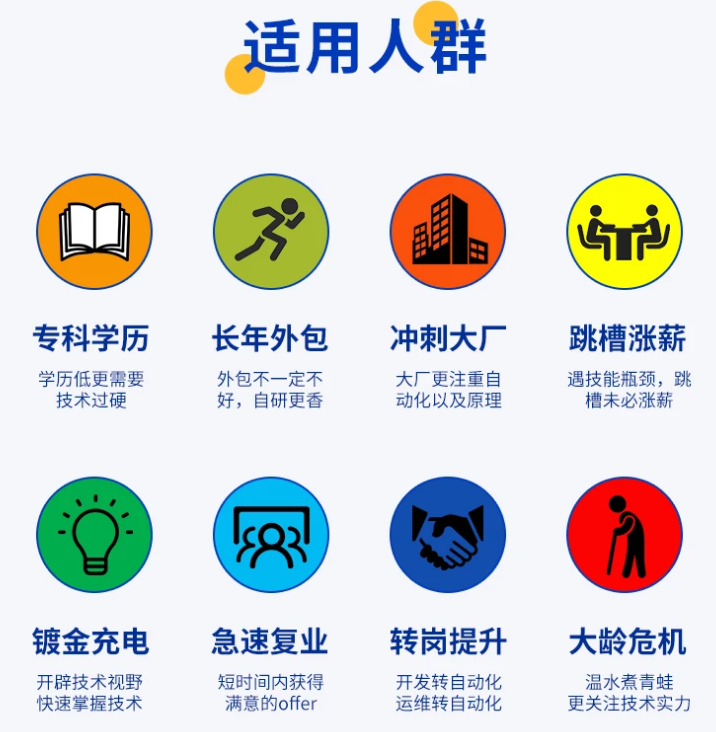
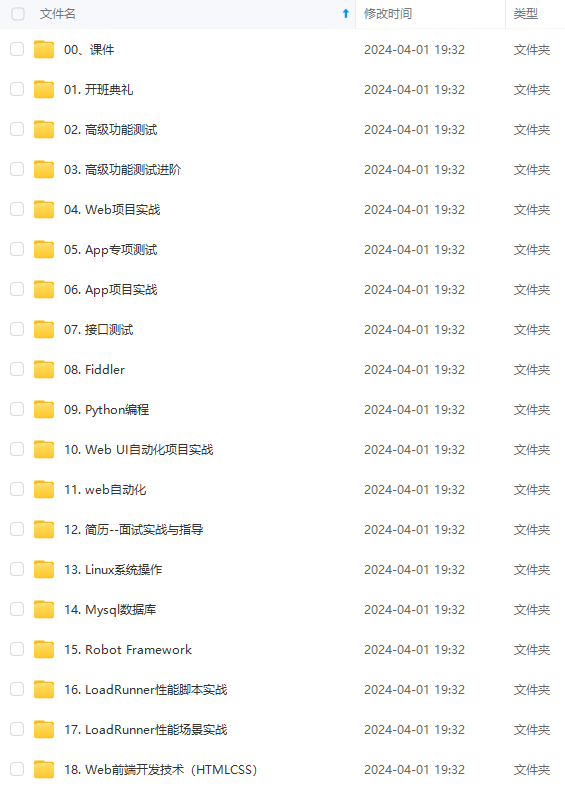
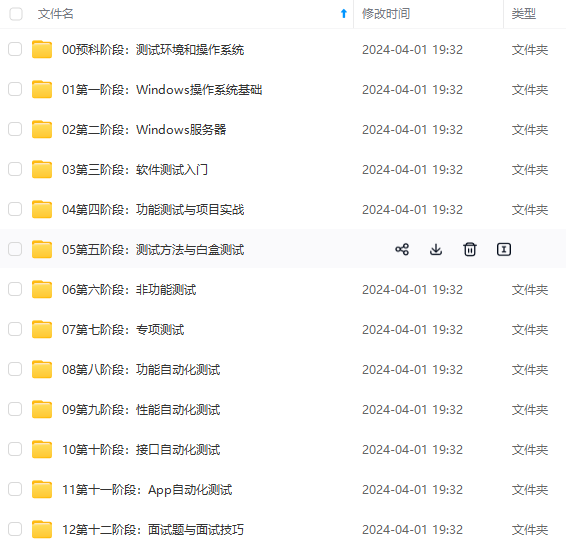
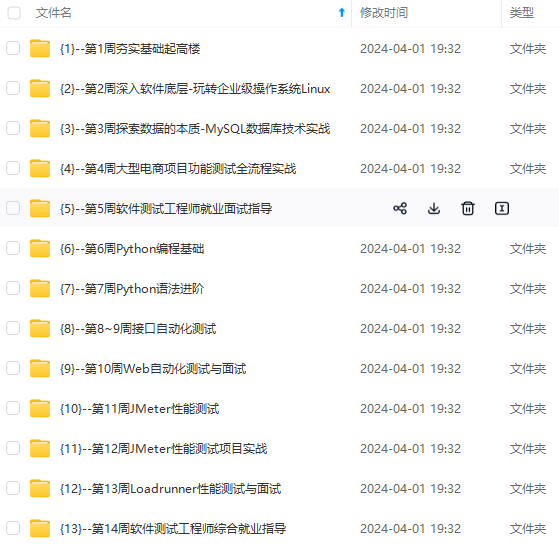
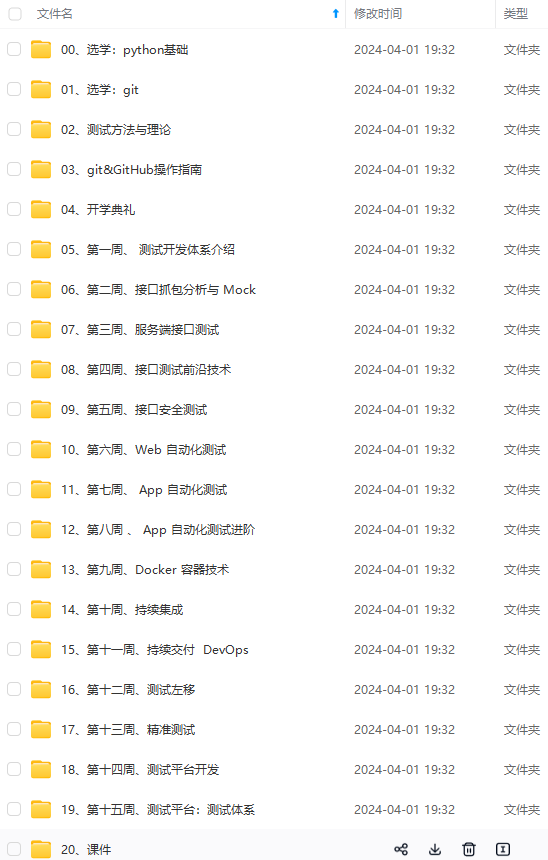
既有适合小白学习的零基础资料,也有适合3年以上经验的小伙伴深入学习提升的进阶课程,基本涵盖了95%以上软件测试开发知识点,真正体系化!
由于文件比较大,这里只是将部分目录大纲截图出来,每个节点里面都包含大厂面经、学习笔记、源码讲义、实战项目、讲解视频,并且后续会持续更新
如果你觉得这些内容对你有帮助,可以添加V获取:vip1024b (备注软件测试)
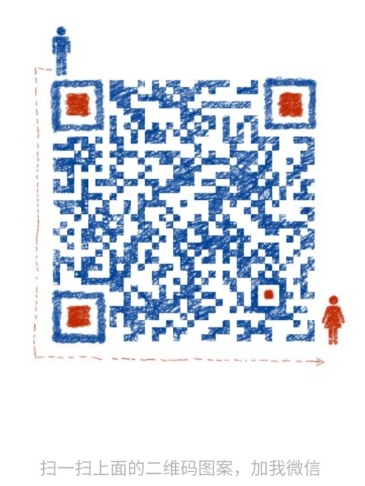
一个人可以走的很快,但一群人才能走的更远。不论你是正从事IT行业的老鸟或是对IT行业感兴趣的新人,都欢迎扫码加入我们的的圈子(技术交流、学习资源、职场吐槽、大厂内推、面试辅导),让我们一起学习成长!
071323863)]
一个人可以走的很快,但一群人才能走的更远。不论你是正从事IT行业的老鸟或是对IT行业感兴趣的新人,都欢迎扫码加入我们的的圈子(技术交流、学习资源、职场吐槽、大厂内推、面试辅导),让我们一起学习成长!






















 881
881

 被折叠的 条评论
为什么被折叠?
被折叠的 条评论
为什么被折叠?








